
Inhoudsopgave:
- Auteur John Day [email protected].
- Public 2024-01-30 11:15.
- Laatst gewijzigd 2025-01-23 15:01.

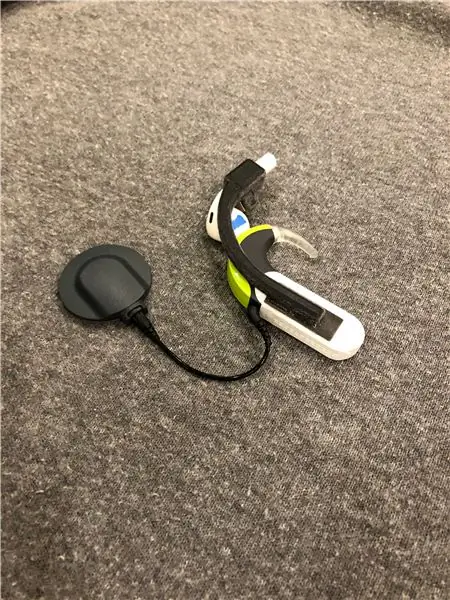
Omdat cochleaire implantaatmicrofoons boven het oor zitten en de gebruiker niet via de gehoorgang hoort, konden gebruikers AirPods traditioneel niet gebruiken. Dit zijn instructies voor het bevestigen van oordopjes aan bilaterale MED-EL Sonnet cochleaire implantaatprocessors op een zodanige manier dat de audio-uitvoer naar de cochleaire implantaatmicrofoons wordt geleid, zodat de drager gebruik kan maken van kant-en-klare AirPods. Deze AirPods zijn bevestigd aan het deksel van het batterijpakket, zodat ze kunnen worden verwijderd wanneer ze niet worden gebruikt door het deksel van het batterijpakket uit te schakelen. Dit maakt ze klein genoeg om in een zak te worden gedragen, in tegenstelling tot over-ear-koptelefoons die vaker voorkomen bij CI's. In tegenstelling tot een direct-naar-audiokabel kan de gebruiker nog steeds omgevingsgeluid en gesprekken horen tijdens het gebruik van hun AirPods. Omdat AirPods een ingebouwde microfoon hebben, kan de gebruiker comfortabel telefoneren terwijl hij de AirPods draagt. In principe is het geweldig.
Deze tutorial geeft je de bestanden die nodig zijn voor de armen en instructies voor het bevestigen van de armen die op het batterijpakket worden aangesloten. Let op: als u geen 3D-printer heeft, zijn er online bedrijven waar u de bestanden naartoe kunt sturen die de armen voor u gaan printen.
Materialen (prijzen zijn vanaf 18-3-2018)
2 MED-EL Sonnet-batterijdeksels voor cochleaire implantaten ($ 50,00 per stuk)
Double Bubble Non-Sag Red Epoxy ($ 10,70)
2 kubusmagneten, 5 mm ($ 15,99 je hebt er veel extra)
Gelabelde staafmagneet ($ 12,74, of doe wat meer werk en bepaal gratis de polariteit van je magneet via deze YouTube-zelfstudie)
Witte schilderstape ($ 5,99)
Apple AirPods ($ 159,00)
Stap 1: Druk de bevestigingsarmen af
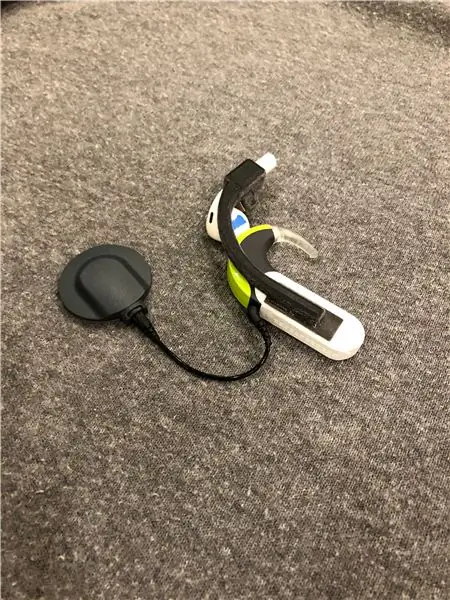
Gebruik de gekoppelde documenten om de armen in 3D te printen. Let op: als u ze niet zelf wilt afdrukken, kunt u een online 3D Print-service gebruiken die ze afdrukt en naar u opstuurt.
Deze armen zijn geprint op een Stratasys 3D-printer met VeroBlack-filament.
Aan het einde van deze Instructable zijn de SLDPRT-bestanden beschikbaar als een "Tip" voor iedereen die deze afdrukt met SolidWorks.
Stap 2: Schuur de magneetgaten
Rol wat schuurpapier op en schuif het in de opening waar de magneet zal gaan en schuur de opening naar beneden totdat de AirPods naar binnen schuiven. Schuur ze niet te veel, want door de nauwe pasvorm kan de arm elke AirPod vastpakken. Als de openingen verslijten en de AirPods losraken, houdt de magneet de AirPod nog steeds op zijn plaats als ze helemaal in de opening zijn geschoven.
Stap 3: Plaats de magneten

Elk van de vierkante sleuven is bedoeld voor het perspassen van een kubusmagneet van 5 mm met de zuidpool naar buiten gericht. Om de magneet naar binnen te drukken met de zuidpool naar buiten gericht, bevestigt u deze eerst aan de noordpool van een gelabelde magneet en controleert u welke pool het zuiden is (het is degene die wordt aangetrokken door de noordpool van de gelabelde magneet) en druk vervolgens op 5 mm kubusmagneet in de vierkante sleuf. Controleer nogmaals of je het erin hebt gestoken met de zuidpool naar buiten door nogmaals te controleren met de gelabelde magneet.
Als je het kopen van een gelabelde magneet wilt overslaan, is hier een YouTube-tutorial die verschillende manieren laat zien om de polariteit van een niet-gelabelde magneet te achterhalen.
Stap 4: Bedek de naderingssensoren
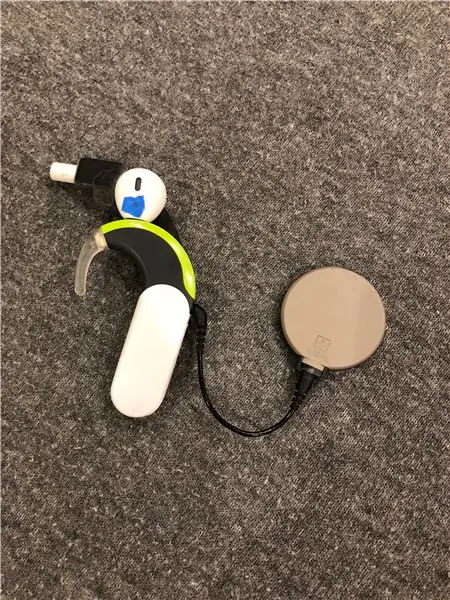

De AirPods hebben een sensor die ervoor zorgt dat de muziek stopt met spelen als er niets in hun directe omgeving is. Het is een leuke functie als de AirPod in een oor gaat zitten, niet zo handig als de AirPod bovenop een CI-apparaat gaat zitten. Gebruik wat witte schilderstape om de sensoren te bedekken. (We hebben blauwe schilderstape gebruikt, dit is duidelijk te zien op de foto's.)
Stap 5: Lijm de armen op het batterijklepje
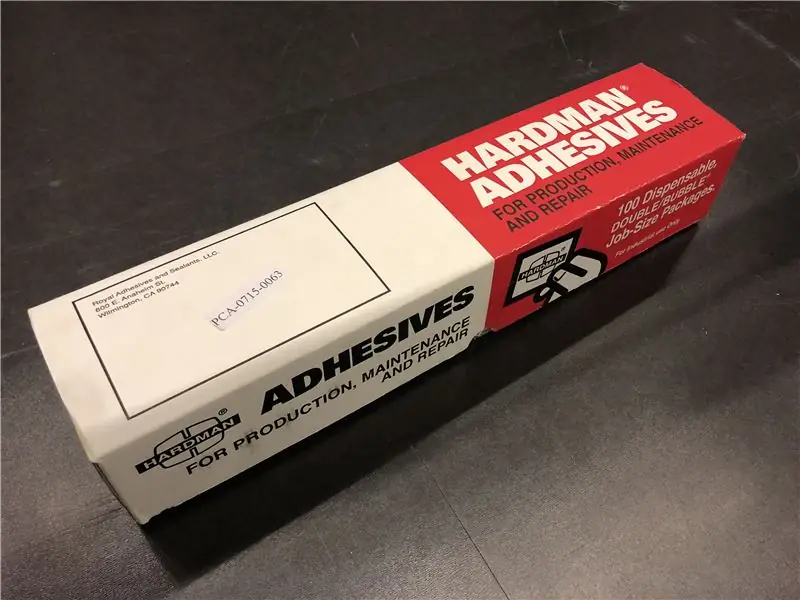
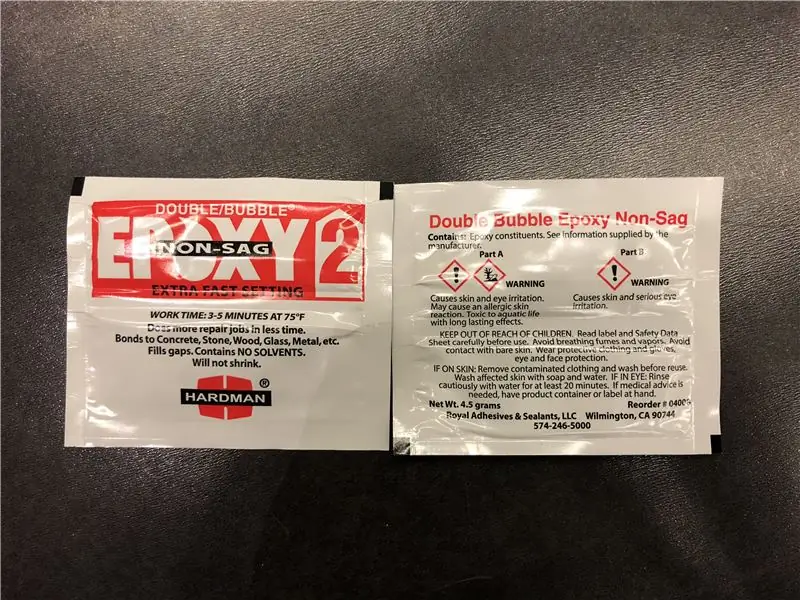

Voordat u iets gaat lijmen, plaatst u de AirPods in de bevestigingsarmen, zodat u ervoor kunt zorgen dat de luidsprekers precies zijn waar u ze wilt hebben, met de voorkant van de luidspreker net over de voorkant van de voorste microfoon en de luidspreker plat tegen de bovenkant van de verwerker. Gebruik de Double Bubble Non-Sag Red Epoxy voor een stevige fixatie, dit duurt ongeveer 10-15 minuten.
Aanbevolen:
Installatie voor externe Bluetooth GPS-provider voor Android-apparaten: 8 stappen

Installatie voor externe Bluetooth GPS-provider voor Android-apparaten: deze instructable legt uit hoe u uw eigen externe Bluetooth-compatibele GPS voor uw telefoon kunt maken, wat dan ook voor ongeveer $ 10. Materiaallijst: NEO 6M U-blox GPSHC-05 bluetooth-module Kennis van interface Blutooth Low energy-modulesArdui
Idee voor doe-het-zelf-activiteit voor weerstations voor 12+ jaar: 4 stappen

Idee voor doe-het-zelf-weerstationactiviteit voor 12-plussers: in deze activiteit zullen deelnemers hun weerstation opzetten, de lucht in sturen en de opnames (licht, temperatuur, vochtigheid) in realtime volgen via de Blynk-app. Bovendien leert u hoe u de geregistreerde waarden publiceert
Systeem voor het bewaken van de luchtkwaliteit voor fijnstofverontreiniging: 4 stappen

Systeem voor monitoring van luchtkwaliteit voor fijnstofverontreiniging: INTRO: 1 In dit project laat ik zien hoe ik een deeltjesdetector bouw met dataweergave, databack-up op SD-kaart en IOT. Visueel geeft een neopixels ringdisplay de luchtkwaliteit aan. 2 Luchtkwaliteit is een steeds belangrijker zorg t
Relaisbord voor Arduino voor minder dan $8: 5 stappen

Relaisbord voor Arduino voor minder dan $8.: Hallo vrienden, vandaag ga ik je vertellen hoe je een relaisbord voor Arduino maakt voor minder dan $8. In dit circuit gaan we geen IC of transistor gebruiken. Dus laten we het doen
Wireless Serial (UART) voor Arduino/STM32/etc.: 3 stappen (met afbeeldingen)

Wireless Serial (UART) voor Arduino/STM32/etc.: Hopelijk zal iedereen het met me eens zijn dat de Arduino Serial een geweldig hulpmiddel is om je projecten te debuggen. Nou, het is eigenlijk de enige optie voor het debuggen van een Arduino. Maar soms is het niet mogelijk of praktisch om een USB-kabel van de Ard
